 häufiges Problem
häufiges Problem
 Win10 erkennt die Lösung dafür, dass keine Verbindung zum Internet hergestellt werden kann
Win10 erkennt die Lösung dafür, dass keine Verbindung zum Internet hergestellt werden kann
Win10 erkennt die Lösung dafür, dass keine Verbindung zum Internet hergestellt werden kann
Wenn Sie einen Win10-Computer verwenden, sind Sie schon einmal auf die Situation gestoßen, dass Sie keine Verbindung zum Internet herstellen konnten? Wenn Sie nicht wissen, wie Sie dieses Problem lösen können, schauen wir uns diesen Artikel an.
1. Öffnen Sie mit der Tastenkombination „Win+I“ das Einstellungsfenster und klicken Sie, um „Netzwerk und Internet“ auszuwählen.
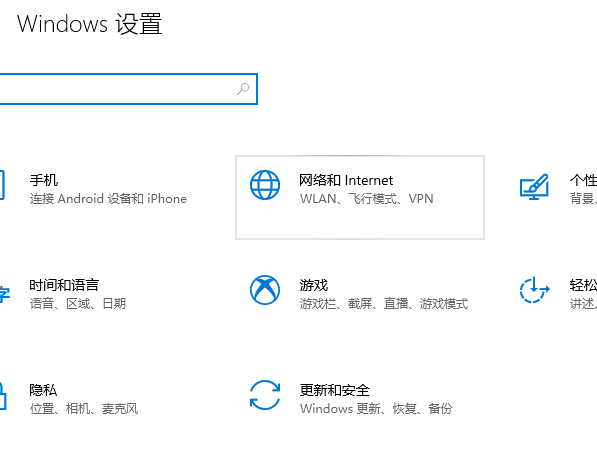
2. Klicken Sie auf der linken Seite des Netzwerk- und INTERNET-Fensters auf Ethernet und dann im rechten Fenster auf Adapteroptionen ändern.
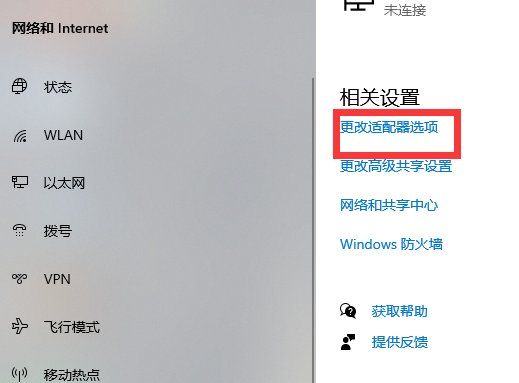
3. Klicken Sie im Netzwerkverbindungsfenster mit der rechten Maustaste auf Ethernet (Desktop, bitte behandeln Sie mobile Geräte entsprechend) und klicken Sie im Menü auf Deaktivieren.
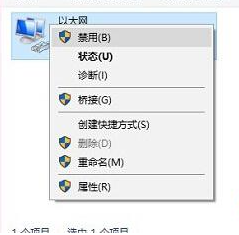
4. Nachdem es als deaktiviert angezeigt wird, klicken Sie mit der rechten Maustaste auf die Ethernet-Maus und führen Sie den Aktivierungsbefehl aus. Sobald Ethernet aktiviert ist, sollte das Problem behoben sein.

bietet Lösungen für Netzwerkverbindungsprobleme unter Windows 10, um das Problem zu identifizieren, dass keine Verbindung zum Internet hergestellt werden kann. Ich hoffe, dass diese Methode Freunden, die dieses Problem hatten, hilfreich sein wird.
Das obige ist der detaillierte Inhalt vonWin10 erkennt die Lösung dafür, dass keine Verbindung zum Internet hergestellt werden kann. Für weitere Informationen folgen Sie bitte anderen verwandten Artikeln auf der PHP chinesischen Website!

Heiße KI -Werkzeuge

Undresser.AI Undress
KI-gestützte App zum Erstellen realistischer Aktfotos

AI Clothes Remover
Online-KI-Tool zum Entfernen von Kleidung aus Fotos.

Undress AI Tool
Ausziehbilder kostenlos

Clothoff.io
KI-Kleiderentferner

AI Hentai Generator
Erstellen Sie kostenlos Ai Hentai.

Heißer Artikel

Heiße Werkzeuge

Notepad++7.3.1
Einfach zu bedienender und kostenloser Code-Editor

SublimeText3 chinesische Version
Chinesische Version, sehr einfach zu bedienen

Senden Sie Studio 13.0.1
Leistungsstarke integrierte PHP-Entwicklungsumgebung

Dreamweaver CS6
Visuelle Webentwicklungstools

SublimeText3 Mac-Version
Codebearbeitungssoftware auf Gottesniveau (SublimeText3)

Heiße Themen
 1359
1359
 52
52
 Lösung für Win11: Chinesisches Sprachpaket konnte nicht installiert werden
Mar 09, 2024 am 09:15 AM
Lösung für Win11: Chinesisches Sprachpaket konnte nicht installiert werden
Mar 09, 2024 am 09:15 AM
Win11 ist das neueste von Microsoft eingeführte Betriebssystem. Im Vergleich zu früheren Versionen hat Win11 das Schnittstellendesign und die Benutzererfahrung erheblich verbessert. Einige Benutzer berichteten jedoch, dass sie nach der Installation von Win11 auf das Problem gestoßen waren, dass sie das chinesische Sprachpaket nicht installieren konnten, was zu Problemen bei der Verwendung von Chinesisch im System führte. Dieser Artikel bietet einige Lösungen für das Problem, dass Win11 das chinesische Sprachpaket nicht installieren kann, um Benutzern die reibungslose Verwendung von Chinesisch zu ermöglichen. Zuerst müssen wir verstehen, warum das chinesische Sprachpaket nicht installiert werden kann. Im Allgemeinen Win11
 Gründe und Lösungen für einen Fehler bei der Installation der Scipy-Bibliothek
Feb 22, 2024 pm 06:27 PM
Gründe und Lösungen für einen Fehler bei der Installation der Scipy-Bibliothek
Feb 22, 2024 pm 06:27 PM
Gründe und Lösungen für einen Fehler bei der Installation der Scipy-Bibliothek. Es sind spezifische Codebeispiele erforderlich. Bei der Durchführung wissenschaftlicher Berechnungen in Python ist Scipy eine sehr häufig verwendete Bibliothek, die viele Funktionen für numerische Berechnungen, Optimierung, Statistik und Signalverarbeitung bereitstellt. Bei der Installation der Scipy-Bibliothek treten jedoch manchmal Probleme auf, die dazu führen, dass die Installation fehlschlägt. In diesem Artikel werden die Hauptgründe untersucht, warum die Installation der Scipy-Bibliothek fehlschlägt, und entsprechende Lösungen bereitgestellt. Die Installation abhängiger Pakete ist fehlgeschlagen. Die Scipy-Bibliothek ist von einigen anderen Python-Bibliotheken abhängig, z. B. nu.
 Eine effektive Lösung zur Lösung des Problems verstümmelter Zeichen, die durch die Änderung des Oracle-Zeichensatzes verursacht werden
Mar 03, 2024 am 09:57 AM
Eine effektive Lösung zur Lösung des Problems verstümmelter Zeichen, die durch die Änderung des Oracle-Zeichensatzes verursacht werden
Mar 03, 2024 am 09:57 AM
Titel: Eine wirksame Lösung zur Lösung des Problems verstümmelter Zeichen, die durch die Änderung des Oracle-Zeichensatzes verursacht werden. Wenn in der Oracle-Datenbank der Zeichensatz geändert wird, tritt das Problem verstümmelter Zeichen aufgrund des Vorhandenseins inkompatibler Zeichen in den Daten häufig auf. Um dieses Problem zu lösen, müssen wir einige wirksame Lösungen annehmen. In diesem Artikel werden einige spezifische Lösungen und Codebeispiele vorgestellt, um das Problem verstümmelter Zeichen zu lösen, die durch die Änderung des Oracle-Zeichensatzes verursacht werden. 1. Daten exportieren und den Zeichensatz zurücksetzen. Zuerst können wir die Daten in die Datenbank exportieren, indem wir den Befehl expdp verwenden.
 Überprüfen Sie die Netzwerkverbindung: lol kann keine Verbindung zum Server herstellen
Feb 19, 2024 pm 12:10 PM
Überprüfen Sie die Netzwerkverbindung: lol kann keine Verbindung zum Server herstellen
Feb 19, 2024 pm 12:10 PM
LOL kann keine Verbindung zum Server herstellen. Bitte überprüfen Sie das Netzwerk. In den letzten Jahren sind Online-Spiele für viele Menschen zu einer täglichen Unterhaltungsaktivität geworden. Unter ihnen ist League of Legends (LOL) ein sehr beliebtes Multiplayer-Onlinespiel, das die Teilnahme und das Interesse von Hunderten Millionen Spielern auf sich zieht. Wenn wir jedoch LOL spielen, stoßen wir manchmal auf die Fehlermeldung „Verbindung zum Server nicht möglich, bitte überprüfen Sie das Netzwerk“, was den Spielern zweifellos einige Probleme bereitet. Als nächstes werden wir die Ursachen und Lösungen dieses Fehlers besprechen. Zunächst besteht möglicherweise das Problem, dass LOL keine Verbindung zum Server herstellen kann
 Häufige Probleme und Lösungen der Oracle NVL-Funktion
Mar 10, 2024 am 08:42 AM
Häufige Probleme und Lösungen der Oracle NVL-Funktion
Mar 10, 2024 am 08:42 AM
Häufige Probleme und Lösungen für die OracleNVL-Funktion Die Oracle-Datenbank ist ein weit verbreitetes relationales Datenbanksystem, und bei der Datenverarbeitung ist es häufig erforderlich, mit Nullwerten umzugehen. Um die durch Nullwerte verursachten Probleme zu bewältigen, stellt Oracle die NVL-Funktion zur Verarbeitung von Nullwerten bereit. In diesem Artikel werden häufige Probleme und Lösungen von NVL-Funktionen vorgestellt und spezifische Codebeispiele bereitgestellt. Frage 1: Unsachgemäße Verwendung der NVL-Funktion. Die grundlegende Syntax der NVL-Funktion lautet: NVL(expr1,default_value).
 Implementierung von Algorithmen für maschinelles Lernen in C++: Häufige Herausforderungen und Lösungen
Jun 03, 2024 pm 01:25 PM
Implementierung von Algorithmen für maschinelles Lernen in C++: Häufige Herausforderungen und Lösungen
Jun 03, 2024 pm 01:25 PM
Zu den häufigsten Herausforderungen, mit denen Algorithmen für maschinelles Lernen in C++ konfrontiert sind, gehören Speicherverwaltung, Multithreading, Leistungsoptimierung und Wartbarkeit. Zu den Lösungen gehören die Verwendung intelligenter Zeiger, moderner Threading-Bibliotheken, SIMD-Anweisungen und Bibliotheken von Drittanbietern sowie die Einhaltung von Codierungsstilrichtlinien und die Verwendung von Automatisierungstools. Praktische Fälle zeigen, wie man die Eigen-Bibliothek nutzt, um lineare Regressionsalgorithmen zu implementieren, den Speicher effektiv zu verwalten und leistungsstarke Matrixoperationen zu nutzen.
 Beheben Sie den Fehlercode 0xc000007b, der die Anwendung nicht ordnungsgemäß starten kann
Feb 20, 2024 pm 01:24 PM
Beheben Sie den Fehlercode 0xc000007b, der die Anwendung nicht ordnungsgemäß starten kann
Feb 20, 2024 pm 01:24 PM
So lösen Sie das Problem, dass kein normaler Start möglich ist 0xc000007b Bei der Verwendung des Computers stoßen wir manchmal auf verschiedene Fehlercodes, einer der häufigsten ist 0xc000007b. Wenn wir versuchen, einige Anwendungen oder Spiele auszuführen, erscheint plötzlich dieser Fehlercode und verhindert, dass wir sie ordnungsgemäß starten können. Wie also sollen wir dieses Problem lösen? Zuerst müssen wir die Bedeutung des Fehlercodes 0xc000007b verstehen. Dieser Fehlercode weist normalerweise darauf hin, dass eine oder mehrere wichtige Systemdateien oder Bibliotheksdateien fehlen, beschädigt oder falsch sind.
 Enthüllung der Methode zur Behebung von PyCharm-Schlüsselfehlern
Feb 23, 2024 pm 10:51 PM
Enthüllung der Methode zur Behebung von PyCharm-Schlüsselfehlern
Feb 23, 2024 pm 10:51 PM
PyCharm ist eine leistungsstarke integrierte Python-Entwicklungsumgebung, die bei Entwicklern sehr beliebt ist. Bei der Verwendung von PyCharm können jedoch manchmal Probleme mit der Ungültigmachung von Schlüsseln auftreten, die dazu führen, dass die Software nicht normal verwendet werden kann. In diesem Artikel wird die Lösung für den Fehler des PyCharm-Schlüssels aufgezeigt und spezifische Codebeispiele bereitgestellt, die den Lesern helfen, dieses Problem schnell zu lösen. Bevor wir mit der Lösung des Problems beginnen, müssen wir zunächst verstehen, warum der Schlüssel ungültig ist. Ein Ausfall des PyCharm-Schlüssels ist normalerweise auf Netzwerkprobleme oder die Software selbst zurückzuführen


